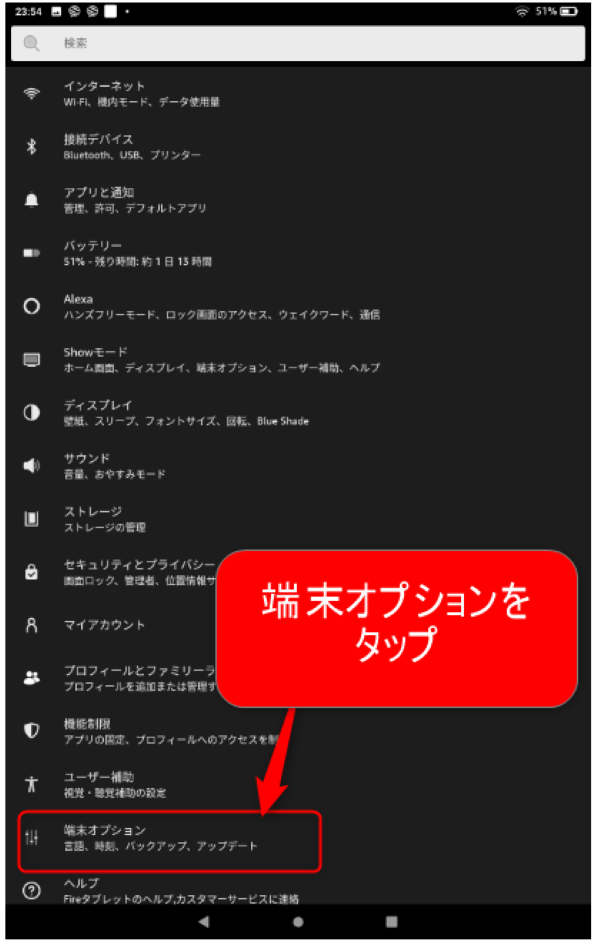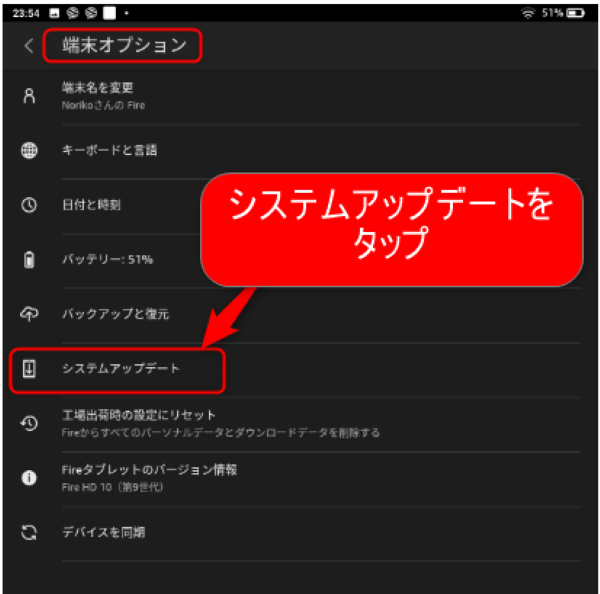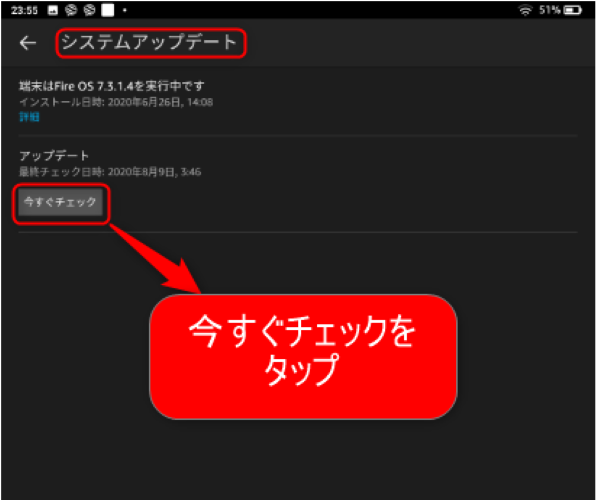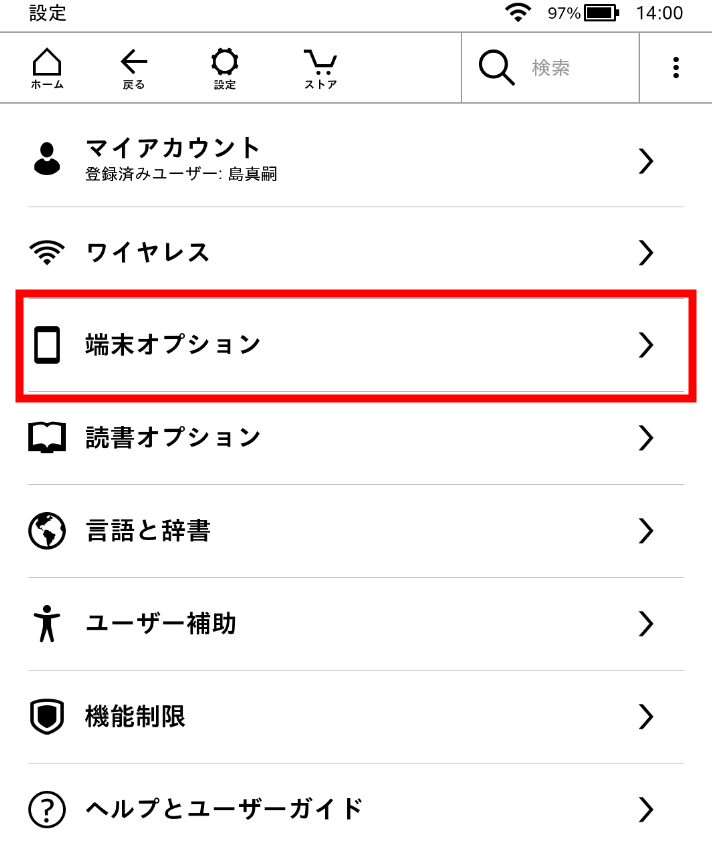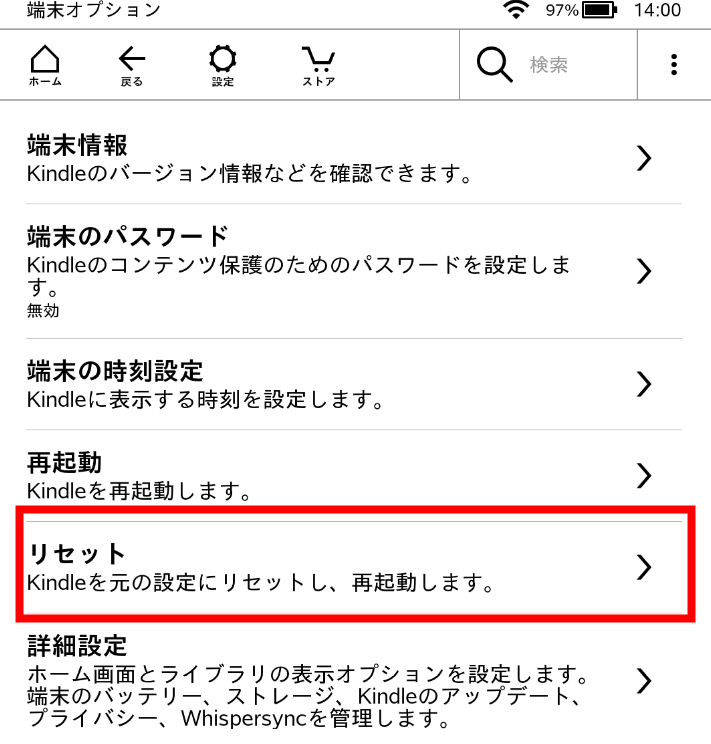Kindleの処理が重くなった?試したい改善方法まとめ

Kindleで書籍を購入するようになったという人が増えています。何冊も持ち運ぶ必要がないですし好きな時にどこでも手軽に本を読めます。
ほとんどの方が以下の2種類の方法でKindle本(Amazonの電子書籍)を読んでいますよね?
- タブレットやスマホのKindleアプリを使っている
- Kindle端末を使っている
Kindleの動きが遅いのはかなりのストレスです。この記事ではKindleアプリとKindle端末が重いときの対処法をそれぞれ紹介します。
Kindleアプリの処理が重い時の対処法
Kindleの処理が重いと感じた時は下記を試してみてください。
再起動
Kindleアプリが重いと感じた時に有効なのがタブレットやスマホの再起動です。端末内部で処理しきれていなかったデータが整理されます。断片的に配置されていた様々なデータが整理されることで、データへのアクセスや表示が速くなるのです。
ほとんどの端末は電源ボタンを長押しすることで再起動できます。例えばKindle Fireタブレットだと、電源ボタンを3秒間長押ししてシャットダウンさせます。しばらく間を空けて再び電源ボタンを3秒間長押しして電源を入れましょう。再起動で大方の問題は解決します。
不要なアプリを閉じる
Kindleアプリが重い原因のひとつに同時にいくつものアプリを起動していることがあります。
多くのメモリを消費することで処理しきれなくなり重くなってしまうのです。不要なアプリを閉じることでメモリの消費も少なくなるのでKindleが重いのを改善することができます。
Kindle Fireタブレットの場合画面の下にある四角ボタンをタップすると起動中のアプリが表示されるので×で閉じるだけです。
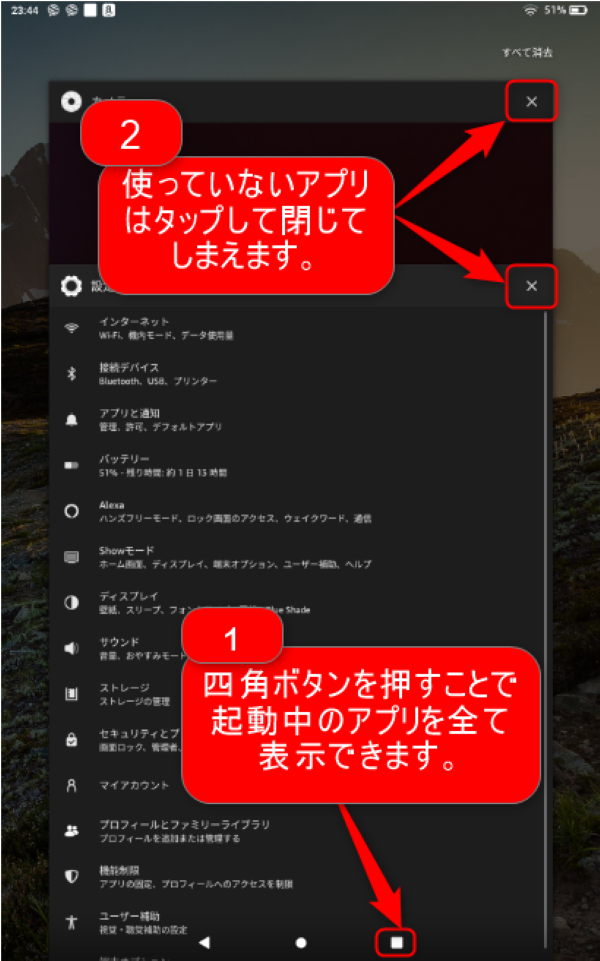
ソフトウェアのバージョンアップ
Kindleアプリが重い原因はソフトウェアのバージョンが古いからかもしれません。ソフトウェアを最新のものにしていないと正常に作動しないこともあります。
普段からインターネットに接続しているのであれば、自動的にバージョンアップされるのですが今までオフラインで使っていた人はオンラインにして、最新のソフトウェアにする必要があります。
ソフトウェアのバージョンアップ方法
ここではFireタブレットを例にします。まず、ホーム画面の設定から端末オプションをタップしましょう。
端末オプション内のシステムアップデートをタップします。
システムアップデート内の今すぐチェックをタップすると最新版のソフトウェアが表示されるのでインストールします。もし最新版であれば「アップデートがありません」と表示されます。
ソフトウェアを最新版にすることでKindleアプリが重い問題を改善できることがあります。
Kindle端末の処理が重い時の対処法
Kindle PaperwhiteなどのKindle端末の処理が重いと感じた時は下記を試してみてください。
再起動をする
Kindle端末が重い場合の対処法のひとつが再起動です。
Kindle端末が重い場合、再起動をかければほとんど解決すると思います。再起動をかけてもKindleの重さが改善しない場合はリセットを試してみましょう。
リセットをする
リセットもKindle端末が重いときに有効な対処法です。
しかしリセットは買ったときの状態に戻す作業なのでダウンロードしたKindle本はKindle端末から消えてしまいます。
Kindle本はクラウドに保存されているので再度ダウンロードすることは可能ですが、手間がかかるという点はデメリットです。また、自分でKindle端末にダウンロードしたファイルなどクラウドに保存されていないものは消えてしまいます。
それでも、再起動を試したが改善しなかった人は試す価値ありです!実際にリセットでKindle端末が重い問題を解決した人は多数います。
Kindle端末のリセット方法
- ホーム画面右上のメニューをタップ
- メニューの中から設定をタップ
- 設定画面から「端末オプション」をタップ
- リセットの項目があるのでタップ
上記方法でKindle端末のリセットが可能です。
Kindle本の整理も忘れずに!
Kindleが重いときは以下の方法で改善できます。
Kindleアプリの場合
- 再起動
- 不要なアプリを閉じる
- ソフトウェアのアップデート
Kindle端末の場合
- 再起動
- リセット
Kindleが重いと悩んでいる方はぜひ試してみてくださいね!また、Kindleが重いときはKindle本を入れすぎたりしているのが原因の場合もあります。普段から端末内の本の整理を忘れずに!
関連記事
・Kindleリーダーのストレージ(容量)が一杯になった時の対処法
・Kindleで購入した電子書籍を非表示にする方法と対策
・Kindle本の消し方│端末、アカウントから完全に削除する方法
Kinldeをまだお持ちでない方は「Kindle Paperwhite 32GB 広告付 wi-fiなし」が一番コスパが良くおすすめです!これ以外の選択肢はなし!

Kindle Paperwhite シグニチャー エディション (32GB) 6.8インチディスプレイ ワイヤレス充電対応 明るさ自動調節機能つき 広告なし
そのほかのKindle端末やKindleサービスについては「Kindle(キンドル)とは?「リーダー、書籍、Unlimited」の値段と特徴まとめ」に気合を入れて書いています!ぜひ参考にしてください!
Kindle購入に役立つおすすめ記事